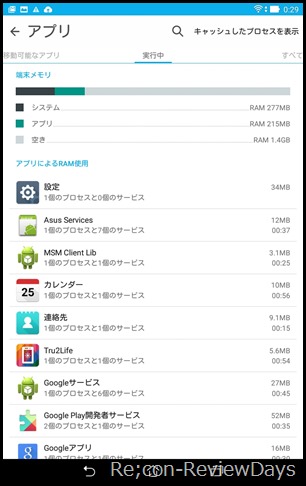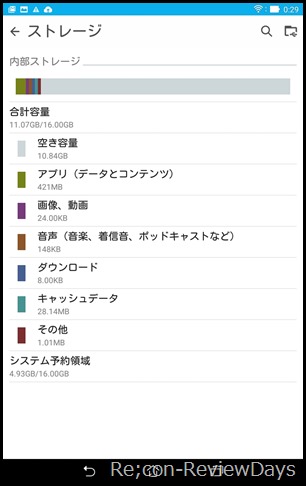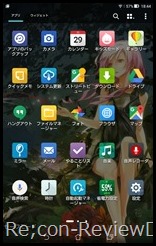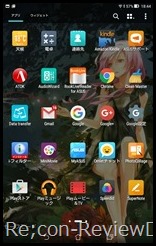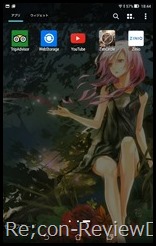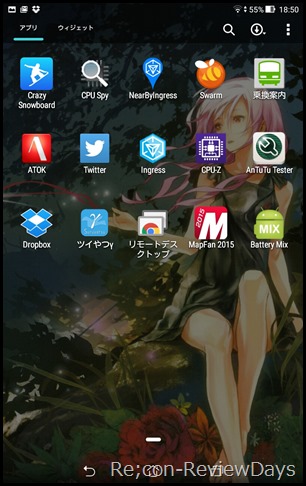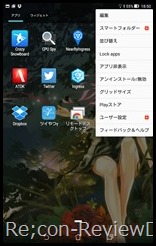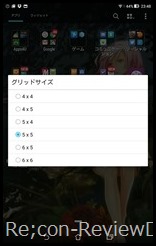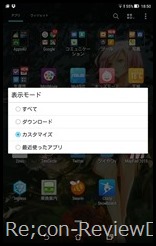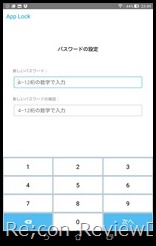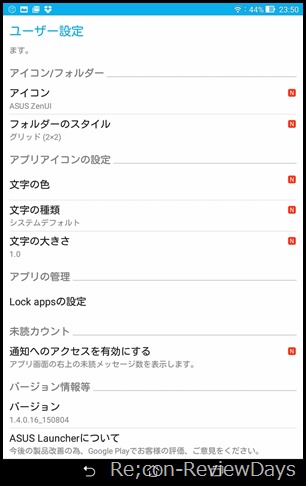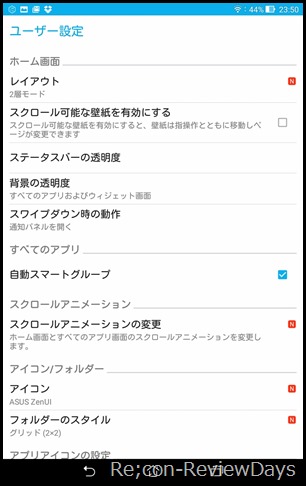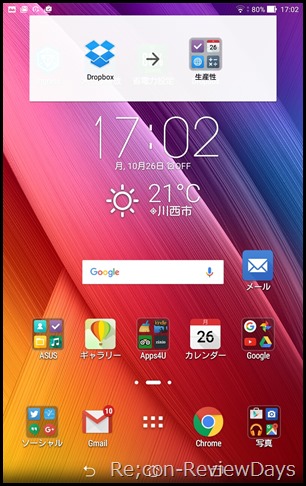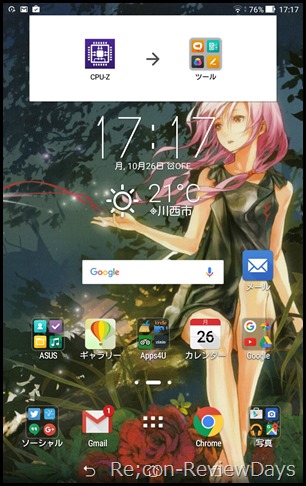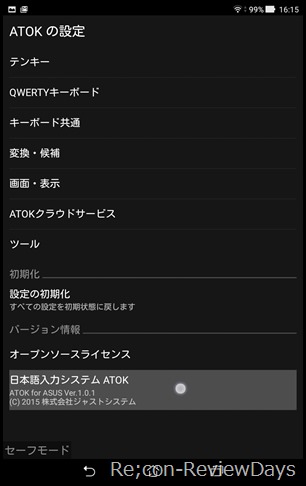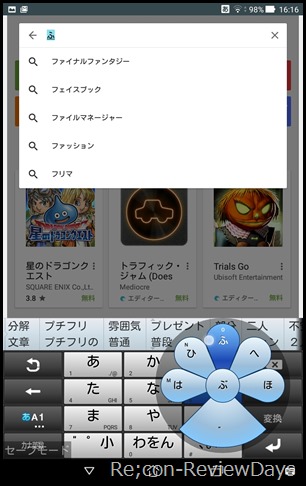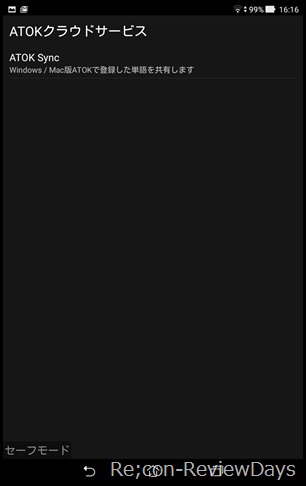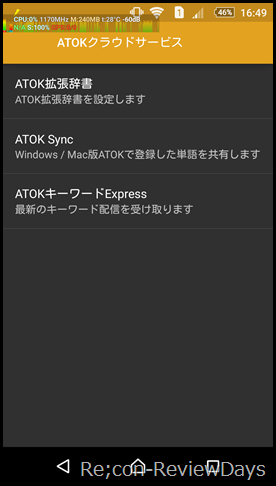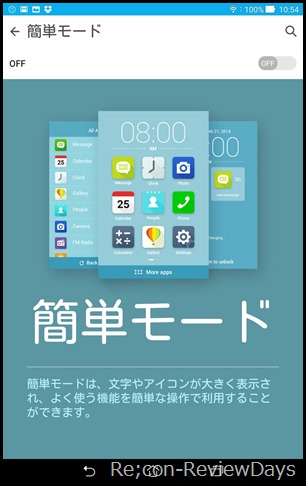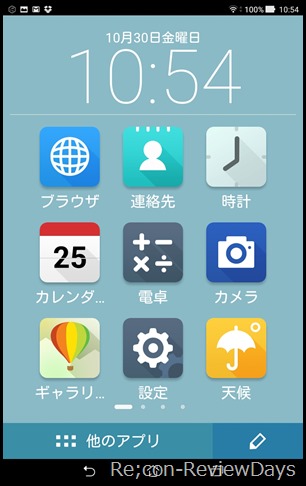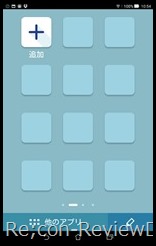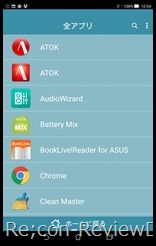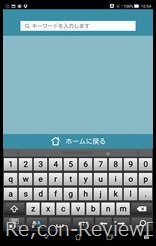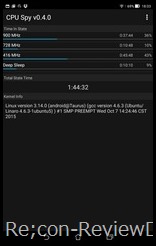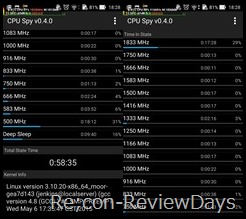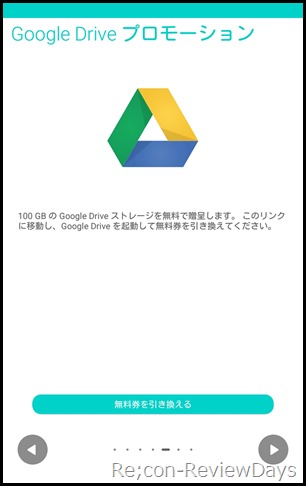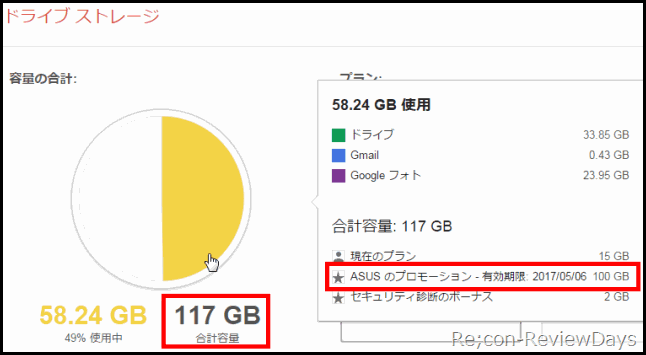・ASUS ZenPad 7.0 (Z370C) – ASUS Japan 公式
・ASUS ZenPad Z370C 各色 – Amazon.co.jp
・ASUS ZenPad 7.0 (Z370C) 各色一覧 – 楽天プロダクト 最安表示
・ASUS ZenPad Z370C 検索 – ヤフオク!
今回ASUS Japan様よりZenPad 7.0 (Z370C)をお借りすることが出来たため、第3回目は使用感に関するレビューをお届けしたい。
RAMの空き
ZenPad 7.0 (Z370C)はRAM 2GBを搭載しており、安価なタブレットの割には比較的大きめのメモリを搭載している。
| RAM | 2GB |
| RAM システム使用 | 約215MB |
| RAM アプリ使用 | 約277MB |
| RAM空き | 約1.4GB |
RAMは約1.4GB弱セットアップ時で空いており、余裕が有るように感じられる。
ROMの空き
ZenPad 7.0 (Z370C)は16GBのROMを搭載しており、足りない場合はmicro SDXC対応カードで容量を足すことが可能だ。
セットアップした状態でシステムの予約領域で4.93GB専有しており、空き容量は10.84GBとなっている。
プリインストールアプリ一覧
初めからプリインストールされているアプリは約55個とタブレットの割には少々多め。
その多くがASUSの独自アプリ(ファイルマネージャ、ミラー、省電力アプリ、音声レコーダ、イコライザ、画像編集ソフト等)となっており、後からユーザーがダウンロードする必要のないようにとのメーカー側の配慮かも知れない。
その中で気になるのは詐欺広告で問題となった「Clean Master」で、こういったアプリのプリインストール化は歓迎できない。
非常に使いやすいZen UIとランチャーアプリ「ASUS Launcher」
Zen UIはASUS製のスマートフォン、タブレットに導入されているユーザーインターフェースで、癖の少ない操作感を実現しているのが「ASUS Laucher」だ。
例えるならば素のAndroid 4.0に搭載されていたランチャーソフトに「自動フォルダ分け機能やアプリ検索機能、アプリ削除のパスワードロック機能、行/列のグリッドサイズ変更、並び替え(ダウンロード/プリインストール、最近使ったアプリ、全て)」等を詰め込んだソフトとなっている。
アイコンのデザインやグリッドサイズの変更、文字色、背景の透明度、ステータスバーの透明度の変更等多岐にわたり、紹介しきれないほど設定部分は多く、自由度は高い。
ランチャーソフトにこだわりがある人でもASUS Launcherを使えば好みの設定を見つけられる可能性が高い為、一度体感して頂きたい。
アプリをインストール後、自動的に判別しフォルダ分け
Zen UIはアプリをGoogle Playストアからダウンロードを行った場合、自動的にジャンルを判別しフォルダ分けが行われる。
例えばDropboxの場合は「生産性フォルダ」、CPU-Zは「ツール」へと自動的にフォルダ分けが行われた。
多数のアプリを入れている人たちには是非ともお勧めできる機能だろう。
プリインストールで日本語入力ソフト「ATOK」がインストール
ZenPad 7.0 (Z370C)は日本向けのカスタマイズとしてJust System社の有料日本語入力ソフト「ATOK for ASUS (OEM版)」がプリインストールされている。
左:ZenPad 7.0搭載OEM版ATOK
右:有料版ATOK
Google Playで販売されているATOKと基本的な機能には大差はないようだが、OEM版のためか「ATOK拡張辞書」、「ATOKキーワードExpress」が消去されているようだ。
上記機能を利用したい場合はGoogle Playストアから有料版の「ATOK」を入れることをお勧めする。
誰でも操作しやすい「簡単モード」を搭載
ZenPad 7.0には設定画面から「簡単モード」に切り替えることが可能だ。
文字やアイコンが大きく表示され、よく使う機能を自身でカスタマイズできるようになっており年齢を問わず扱いやすくなっている。
アプリの検索も可能となっており、よく使うアプリを整理する場合には便利だろう。
但し1つ注意していただきたいのが「長押しによるアプリの並び替えが行えない仕様」となっており、アプリを配置後位置の変更はできず、一旦削除→再度アプリを配置する必要がある。
アップデートでこの辺りの修正が来るとより便利になるかと思われる。
電源ボタン、音量キーを誤って押してしまうことが多い
電源ボタン、音量キーは本体右側面の真ん中から上部に近い位置に配置されており、タブレットを掴んだ際に誤って押してしまうことが多いように感じた。
大半のスマートフォンやタブレットの場合、電源ボタンと音量キーは別々の側面に配置されていることが多く、このような配置になっているのは珍しい。
特に電源ボタンが本体右側面の真ん中に配置されてしまっていることが誤って押してしまう要因のようで、是非とも次モデルでは改善して頂きたい部分だと感じる。
動作はややモッサリ、期待のCPU「Intel Atom X3-C3200」は期待はずれか
・ASUS ZenPad 7.0 Z370C 操作感を検証してみる – YouTube
国内としては唯一「Intel Atom X3-C3200」を採用したタブレットと聞き、Intel製のAtomを搭載するスマートフォン「ZenFone 2」でも非常にレスポンスの良い動きをしていた為、型番が新しく変わったAtomにもかなり期待していたのだが、実際手にしてみるとレスポンスはややモッサリで、想像していたサクサクさとは程遠い体感速度だった。
適度に負荷がかかりそうな3Dゲームアプリ「Crazy Snowboard」を使って「Intel Atom X3-C3200」のパフォーマンスを見るべく、比較対象として同社のZenFone2 (ZE551ML-RD32S4)を用意し、検証した。
・ASUS ZenPad 7.0 Z370CでCrazy Snowboardを遊んでみた – YouTube
アプリを起動した時からタッチパネルの反応や体感FPSが大きく異なっており、ZenPad 7.0よりもZenFone2 (ZE551ML-RD32S4)の方がサクサク反応し、ヌルヌルと動作していた。
CPUは900MHz動作、クロックの切り替えは3段階
・CPU Spy – Google Play 公式
左:ZenPad 7.0
右:ZenFone2 (RAM4GB/ROM32GB)
CPUクロックを確認できるアプリ「CPU Spy」にて「Intel Atom X3-C3200」のクロックを確認したところ、可変域が「416MHz/728MHz/900MHz」の3種類となっており、ZenFone2 (1.8GHz)に比べクロックや可変域も大幅に減らされているようで、最大900MHzというクロックの低さが体感速度を損なっている可能性は高そうだ。
実質ZenFone2の半分のクロックで動いていることを考えると、Crazy Snowboardのパフォーマンスも致し方ないのかもしれない。
Google Drive 2年間100GBのプロモーションが付属
・Google Drive – Google 公式
ZenPad 7.0でGoogleアカウントにログインすると「Google Drive」の2年間100GBのプロモーションが無料で利用可能となる。
利用権の適用はその場で判断することが出来るため、必要な際に適用すると良いだろう。
適用するとこちらのページより「ASUSのプロモーション 有効期限 100GB」と追記され、付与されていることが確認できる。
Google Driveの2年間100GB付与は実質月1.99ドル×24ヶ月分の課金(約5,700円)となるため、ZenPad 7.0のコストパフォーマンスを上昇させるサービスの一つとなるはずだ。
・ASUS ZenPad 7.0 (Z370C) – ASUS Japan 公式
・ASUS ZenPad Z370C 各色 – Amazon.co.jp
・ASUS ZenPad 7.0 (Z370C) 各色一覧 – 楽天プロダクト 最安表示
・ASUS ZenPad Z370C 検索 – ヤフオク!